如下图所示Win10系统电脑右下角网络图标不见了,本文分享解决方法:
Win10任务栏网络连接图标不见的处理方法
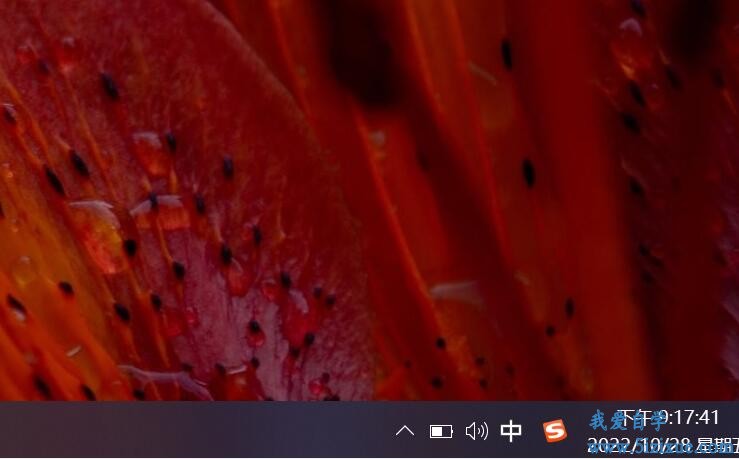
1、鼠标移动到底部任务栏右键,选择【任务栏设置(T)】
Win10任务栏
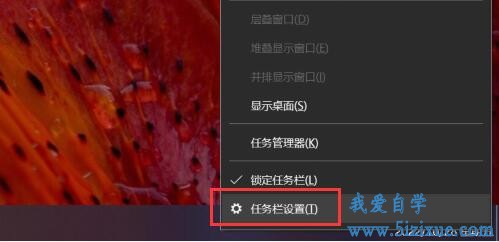
2、进入任务栏后,下拉找到通知区域,点击【选择哪儿图标显示在任务栏上】
任务栏图标显示设置
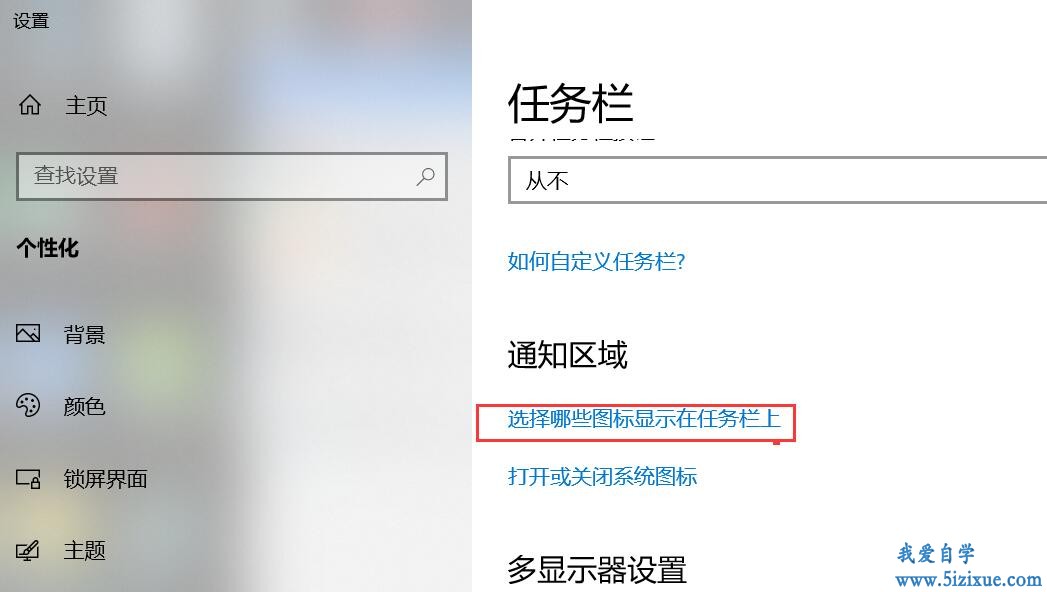
3、进入任务栏图标显示设置窗口后,将网络后方的按钮激活,即可在任务栏显示网络连接图标。
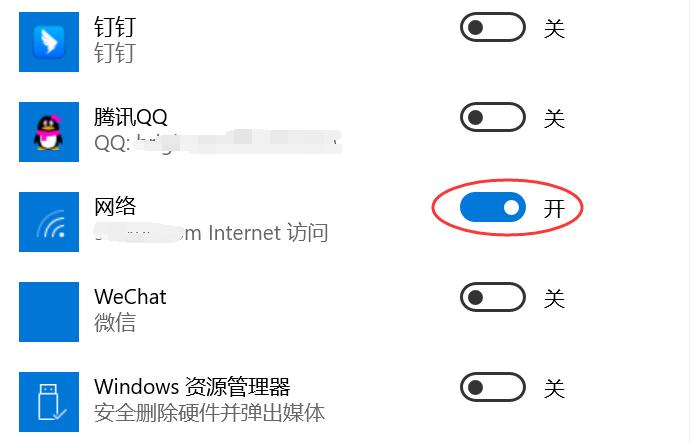
任务图标后方的按钮不可以点击时,可以关闭在顶部的【通知区域始终显示所有图标】功能
手机版|小黑屋|我爱自学 ( 蜀ICP备19015358号-3 )
GMT+8, 2024-4-20 19:38 , Processed in 0.063129 second(s), 34 queries .
Powered by Discuz! X3.4
Copyright © 2001-2020, Tencent Cloud.
本站大部分教程是网站原创教程,一部分教程为我爱自学(http://www.5izixue.com)编辑收集整理。
如果您需要转载我爱自学网站教程,请注明“资料来源:我爱自学(5izixue)”字样并注明本站网址。
编辑收集整理的教程版权归原作者所有,本站只提供网友交流学习使用,请勿用于商业用途,如果该文章有任何侵犯您权益的地方,请联系我们(569705694@qq.com),我们将在第一时间进行处理!谢谢您的支持!